Copilot của Microsoft là công cụ AI cạnh tranh với ChatGPT có những tính năng không hề thua kém, sử dụng mô hình AI tương tự như ChatGPT và điều đặc biệt là tạo hình ảnh AI hoàn toàn miễn phí. Hãy cùng khám phá cách sử dụng Copilot để giúp bạn tạo ra những hình ảnh độc lạ không đụng hàng cực kỳ đơn giản nhé!
- Công cụ tạo hình ảnh Copilot của Microsoft là gì?
- Cách sử dụng công cụ tạo hình ảnh Copilot của Microsoft
- Công cụ tạo hình ảnh Copilot trong trình duyệt Edge của Microsoft
- Công cụ tạo hình ảnh Microsoft Copilot với các trình duyệt khác
- Tóm lại: Nên sử dụng công cụ tạo hình ảnh Copilot của Microsoft hay ChatGPT Plus?
Công cụ tạo hình ảnh Copilot của Microsoft là gì?
Trang blog chính thức của Microsoft thông báo rằng tính năng tạo hình ảnh AI sẽ có trong Copilot vào ngày 21/3/2023. Ở thời điểm đó, Copilot vẫn được gọi là Bing AI Chat trước khi được đổi tên vào tháng 11 năm 2023.

Ban đầu không có nhiều sự khác biệt giữa Bing AI Chat và Copilot, đó chỉ là sự thay đổi thương hiệu nhằm hợp nhất các công cụ chatbot AI của Microsoft dưới một tên gọi duy nhất. Tuy nhiên đến nay đã có một số công cụ Copilot AI khác nhau, từ Copilot trong Windows 11 và Copilot trong Microsoft 365 cho đến các công cụ mới hơn như Copilot cho bán hàng và Copilot cho bảo mật.
Công cụ tạo hình ảnh Copilot được xây dựng trên mô hình AI GPT-4 và công cụ AI tạo hình ảnh DALL-E 3 của công ty OpenAI, có khả năng biến từ ngữ của bạn thành hình ảnh. Có hai phiên bản của công cụ tạo hình ảnh Copilot nhưng cách sử dụng đều tương tự nhau. Bạn có thể truy cập công cụ này trực tiếp từ Copilot trong trình duyệt Edge của Microsoft, đây là tính năng độc quyền chỉ có ở Edge. Nhưng nếu bạn không dùng Edge thì cũng có thể truy cập trang web của công cụ tạo hình ảnh Copilot bằng bất kỳ trình duyệt nào khác.
Cả hai cách đều hoạt động giống nhau: bạn nhập các từ mô tả và công cụ AI sẽ tạo ra những hình ảnh hoàn toàn mới lạ. Tuy nhiên chúng ta sẽ tìm hiểu sự khác biệt giữa 2 cách sử dụng này.
Cách sử dụng công cụ tạo hình ảnh Copilot của Microsoft
Copilot của Microsoft sử dụng DALL-E 3 để tạo hình ảnh bằng AI, đó cũng là công cụ chuyển văn bản thành hình ảnh được tích hợp trong gói đăng ký ChatGPT Plus có giá 20 USD mỗi tháng của OpenAI. Như vậy Copilot cho phép bạn sử dụng công cụ tạo hình ảnh DALL-E 3 mà không phải trả tiền như ChatGPT.
Công cụ tạo hình ảnh Copilot trong trình duyệt Edge của Microsoft

Nếu bạn sử dụng trình duyệt Edge của Microsoft thì cách dễ nhất để bắt đầu tạo hình ảnh AI là mở công cụ chat Copilot, sau đó yêu cầu tạo hình ảnh dựa theo gợi ý. Copilot sẽ tạo ra 4 hình ảnh theo mô tả của bạn với tỷ lệ khung hình 1:1. Đây là tỷ lệ mặc định, không có tỷ lệ khác bất kể bạn yêu cầu như thế nào.
Sau khi hình ảnh hiện ra, bạn có thể tải vê máy, chia sẻ hoặc mở hình để chỉnh sửa trong Microsoft Designer – công cụ chỉnh sửa hình ảnh trên web của Microsoft.
Tuy nhiên điểm khác biệt so với ChatGPT là bạn có thể chỉnh sửa hình ảnh do Copilot tạo ra mà không cần mở trang khác. Các tính năng chỉnh sửa có sẵn trong Copilot cho phép bạn thay đổi phong cách hình ảnh, chuyển thành dạng ngang và chỉnh màu đơn giản. Mặc dù không thể so với các phần mềm chuyên dụng có nhiều tính năng nhưng công cụ này đủ để bạn chỉnh sửa nhanh gọn.
Ví dụ: yêu cầu Copilot “tạo hình ảnh 2:1 về một người đang đứng trên bãi biển”, kết quả vẫn là tỷ lệ 1:1.

Sau đó chọn hình ảnh ưng ý nhất và nhấn biểu tượng “mở rộng” ở góc dưới bên phải và chọn Landscape. Copilot sẽ tự động điều chỉnh hình ảnh thành tỷ lệ 2:1 với độ phân giải 1792 x 1024, như vậy có thể đáp ứng được ý muốn ban đầu của bạn.

Tiếp theo, áp dụng một số phong cách khác nhau cho hình ảnh như tranh pixel và origami để tạo sự độc lạ, ngoài ra có các tùy chọn khác như tranh màu nước, in khối và steampunk. Bạn có thể chuyển đổi các phong cách nhanh chóng cũng như có thể quay lại ảnh gốc bất kỳ lúc nào.

Công cụ tạo hình ảnh Microsoft Copilot với các trình duyệt khác
Nếu không sử dụng Edge, bạn vẫn có thể truy cập công cụ tạo hình ảnh Copilot với bất kỳ trình duyệt nào khác. Cách tạo hình ảnh trong trang web Copilot Image Creator gần như giống với trình duyệt Edge ở trên, nhưng có một số điểm khác biệt cần chú ý.
Đầu tiên, phiên bản web của Copilot không có sẵn tính năng chỉnh sửa như trình duyệt Copilot trong Edge, thay vào đó bạn có thể đưa hình ảnh vào trang Microsoft Designer để có các tính năng chỉnh sửa như thay đổi tỷ lệ khung hình và chọn phong cách nghệ thuật độc đáo.

Điểm khác biệt thứ hai là Copilot phiên bản web có cơ chế tặng token “tăng cường” để tạo hình ảnh nhanh chóng. Ban đầu bạn sẽ có 100 token và mỗi lần nhập lời nhắc sẽ mất 1 token. Sau khi hết token, Copilot sẽ không ưu tiên các yêu cầu của bạn so với người khác và có thể mất vài phút để tạo ra hình ảnh. Tuy nhiên chất lượng hình ảnh dường như không bị ảnh hưởng, chỉ chậm hơn mà thôi.
Điều thú vị là những hình ảnh mà bạn đã tạo bằng Copilot trong trình duyệt Edge sẽ xuất hiện trong phần hình ảnh gần đây của bạn khi mở công cụ này bằng các trình duyệt khác. Các thao tác chỉnh sửa mà bạn đã thực hiện đối với hình ảnh của Copilot trong Edge sẽ được cập nhật đồng bộ trên trình duyệt khác, nhưng không có chiều ngược lại.
Tóm lại: Nên sử dụng công cụ tạo hình ảnh Copilot của Microsoft hay ChatGPT Plus?
Thật khó chịu khi Copilot không tạo hình ảnh theo tỷ lệ 2:1 ngay từ đầu, nhưng công cụ chỉnh sửa của Microsoft sẽ giải quyết vấn đề này một cách nhanh gọn chỉ với vài cú nhấp chuột, vì vậy đây không phải là vấn đề quá lớn.
Trong khi đó ChatGPT không có bất kỳ tính năng chỉnh sửa hình ảnh nào, nếu bạn muốn thay đổi hình ảnh thì sẽ tạo ra hình mới hoàn toàn. Ví dụ dưới đây yêu cầu ChatGPT “tạo hình ảnh 2:1 về một người đang đứng trên bãi biển” và sau đó yêu cầu “biến hình ảnh này thành tranh pixel”. ChatGPT đã thực hiện cả hai yêu cầu, nhưng hình ảnh thứ hai hoàn toàn mới, không giống hình đầu.


Tuy nhiên vấn đề này cũng xảy ra với một số hình ảnh được tạo bởi Copilot, đây là một điều đáng thất vọng. Vì vậy nếu bạn muốn tạo hình ảnh 2:1 với nội dung cụ thể thì tốt nhất là nên sử dụng ChatGPT để có cơ hội tạo ra hình ảnh phù hợp ngay từ đầu, không cần chỉnh sửa.
Nhìn chung, nếu bạn muốn tạo hình ảnh AI từ văn bản một cách miễn phí thì Copilot của Microsoft là lựa chọn lý tưởng với nhiều ưu điểm như cách sử dụng đơn giản, AI mạnh và có nhiều phong cách hình ảnh để lựa chọn.
Mời bạn xem thêm các bài liên quan:
- Copilot của Microsoft là gì? Cách sử dụng Copilot giúp bạn làm việc hiệu quả
- 5 tính năng mới của hệ điều hành Android được Google công bố ở sự kiện MWC 2024
Hãy theo dõi BlogAnChoi để cập nhật nhiều thông tin bổ ích nhé!

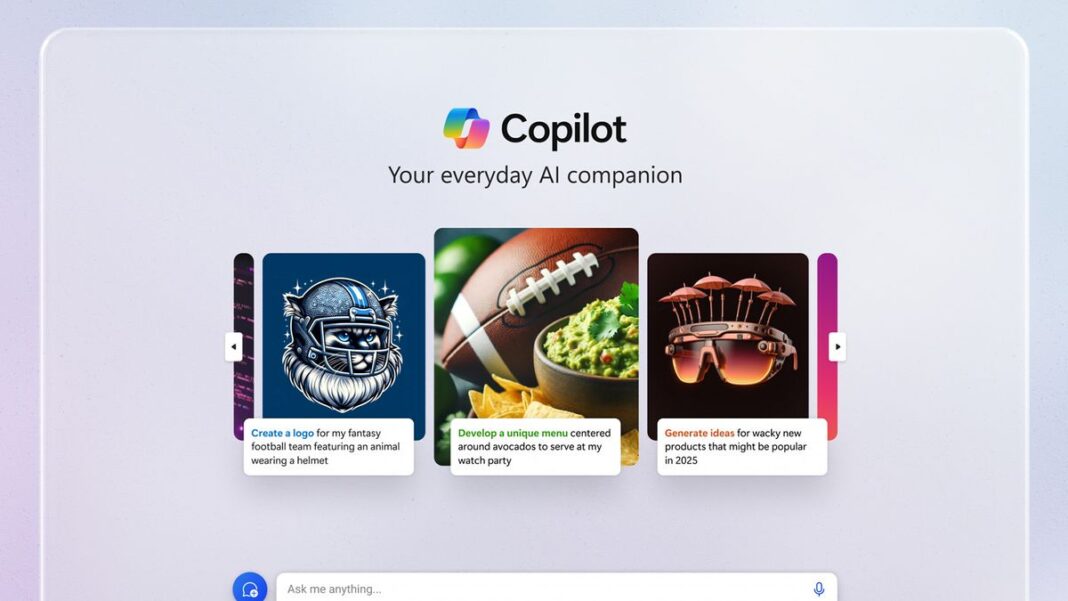











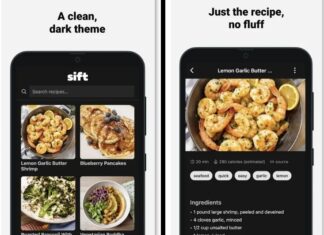










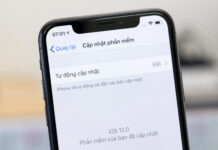


















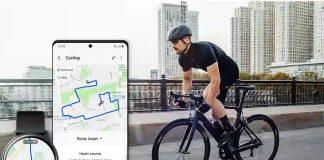
Các bạn có thắc mắc hoặc góp ý gì về bài viết này không? Đừng ngần ngại để lại nhận xét của mình nhé!